O que será feito?
Passo a passo de como fazer a instalação do Software de Balança MGV
Onde será feito?
Computador que está conectada a balança
Por quem será feito?
- Franquia
- Equipe Suporte
Como será feito?
Passo 1 – Após baixar o software da balança abra o arquivo e clique em SIM permitindo a instalação.
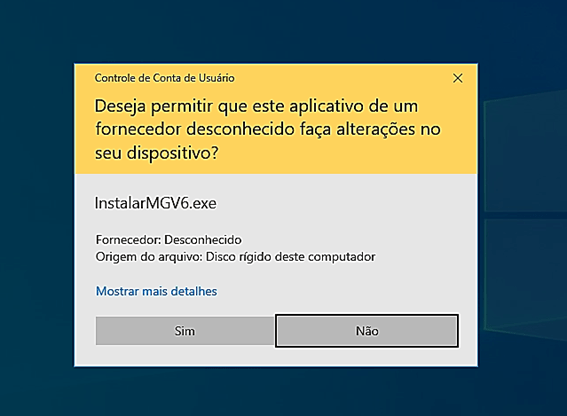
Passo 2 – Abrirá a tela para selecionar o idioma do instalador.
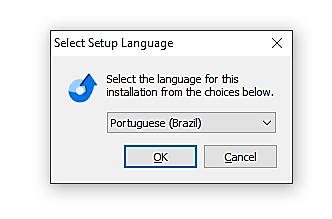
Após selecionado o idioma, aguarde o carregamento:
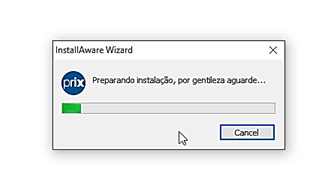
Passo 3 – Abrirá a seguinte tela:
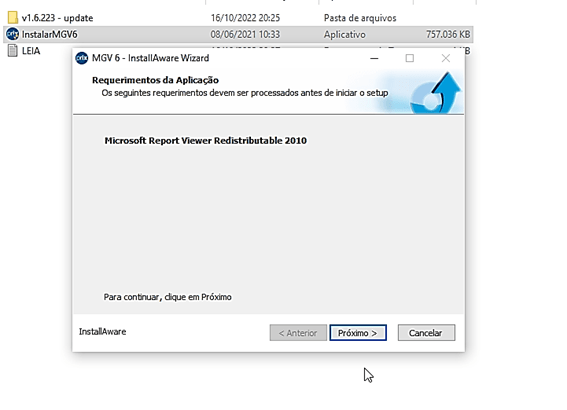
Clique em Próximo e aguarde finalizar o carregamento.
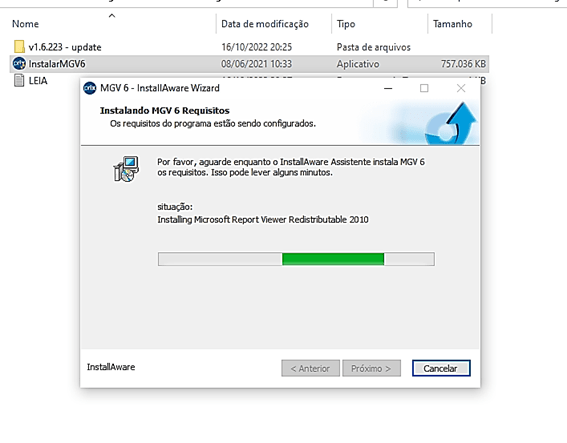
Passo 4 – Após finalizar o procedimento, clique em Próximo até terminar a instalação.
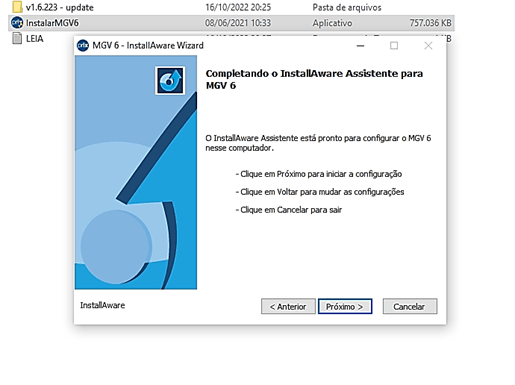
Passo 5 – Ao finalizar a instalação abrirá a seguinte tela:
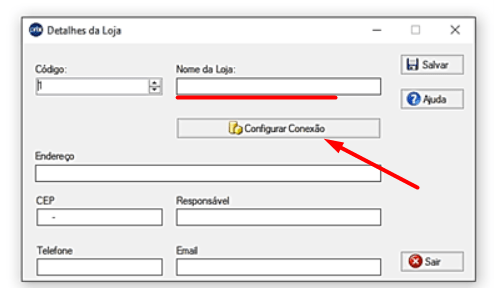
No campo Nome da Loja coloque o nome do estabelecimento e depois clique em “Configurar Conexão”.
Passo 6 – Abrirá a seguinte tela:
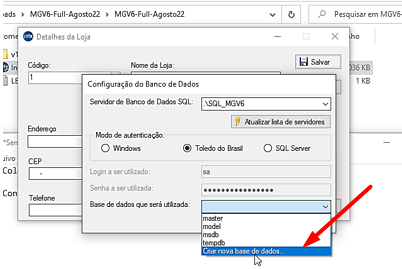
Clique em Salvar e no campo Base de Dados que será Utilizada selecione a opção “Criar Nova Base de Dados”.
Passo 7 – Após selecionar basta clicar em Ok.
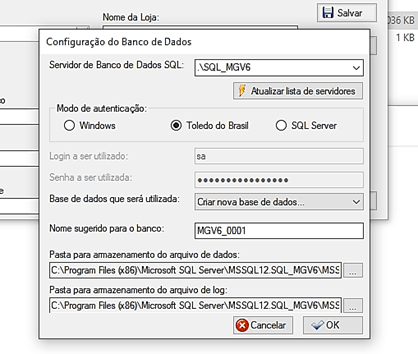
Passo 8 – Aguarde terminar de criar o banco de dados:
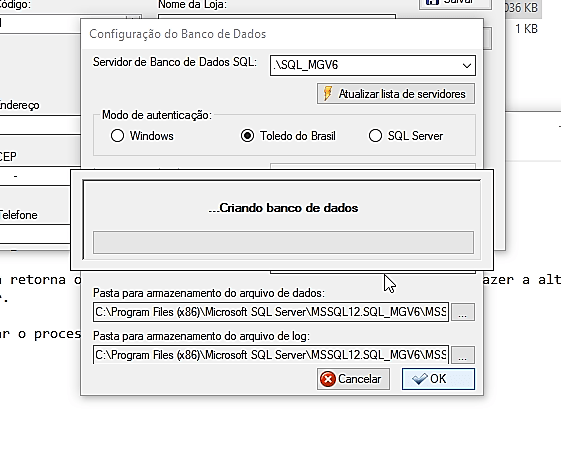
Clique em Salvar.
Passo 9 – Ao finalizar, na tela inicial do software, clique em Loja para cadastrar a balança:
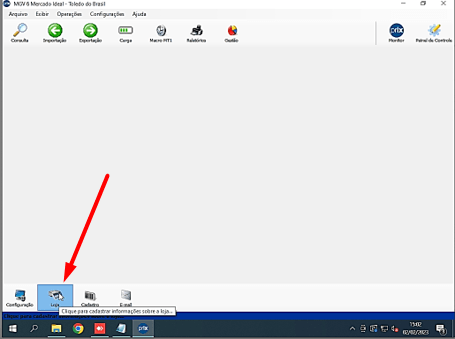
Passo 10 – Clique em “Incluir” para liberar o preenchimento, preencha as informações conforme mostra a imagem:
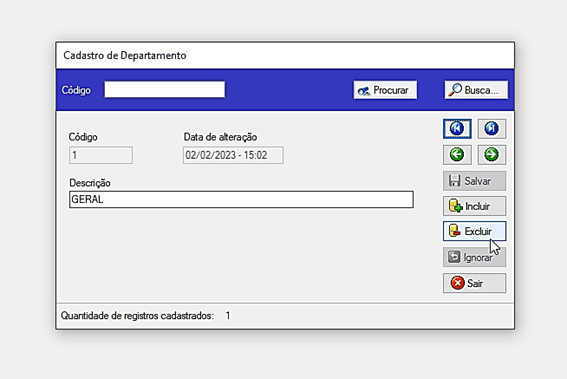
Clique em Salvar e depois em Sair.
Passo 11 – Abrirá a seguinte tela, clique em “Incluir”:
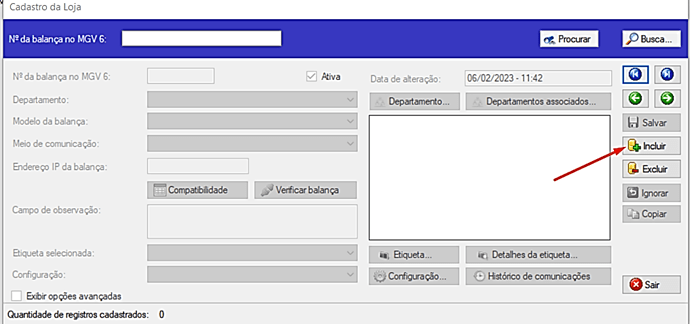
Passo 12 – Preencha as informações de acordo com o solicitado.
Exemplo de preenchimento:
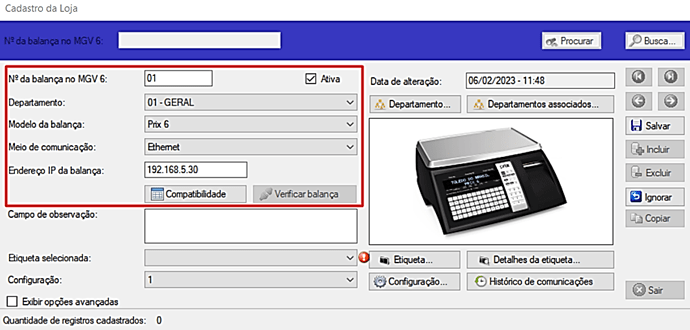
Passo 13 – Clique em “Etiqueta” para selecionar o modelo de etiqueta que será utilizado:

Passo 14 – Selecione o modelo de etiqueta, verifique as configurações e o desenho:
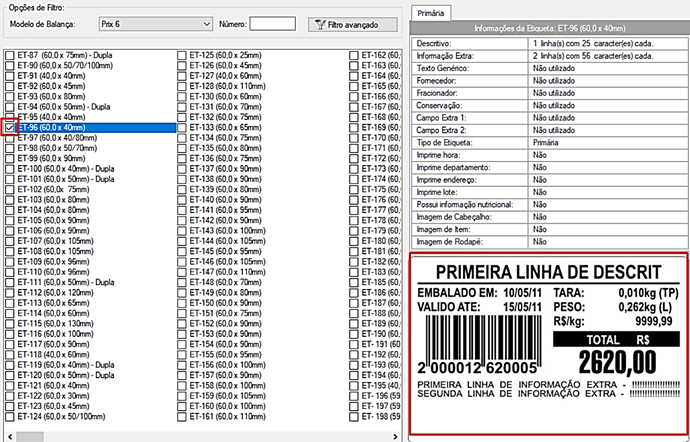
Passo 15 – Configure os campos Etiqueta Selecionada e Configuração e depois clique em Salvar:
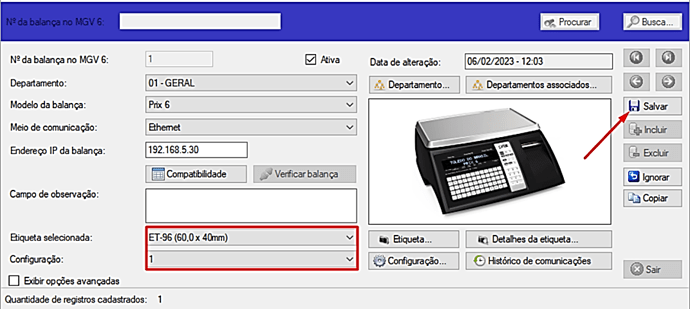
Passo 16 – Clique em “Verificar Balança”.
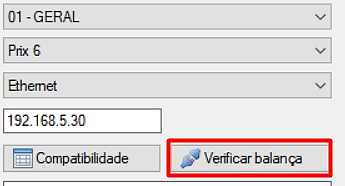
Se o retorno for este está tudo ok para prosseguir.
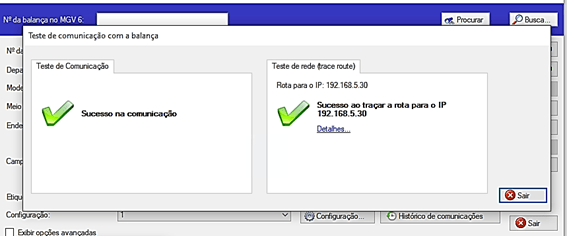
Passo 17 – Na tela inicial da MGV, clique em Configurações e depois em Configurações novamente.

Na aba de Arquivos de Texto, clique nos pontinhos ao lado de Pastas para Importação dos Arquivos:
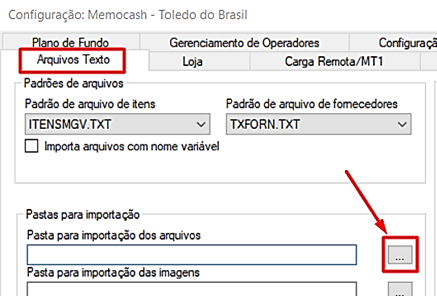
Selecionando a pasta Balança dentro da MemoCash deverá ficar ficar assim:
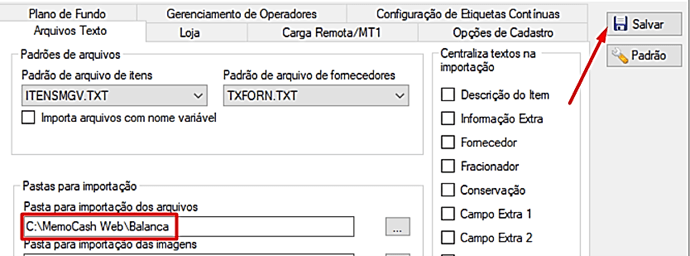
Clique em Salvar.
Passo 18 – Agora na aba de Loja, deixe as configurações como Peso/Quantidade para que funcione corretamente:
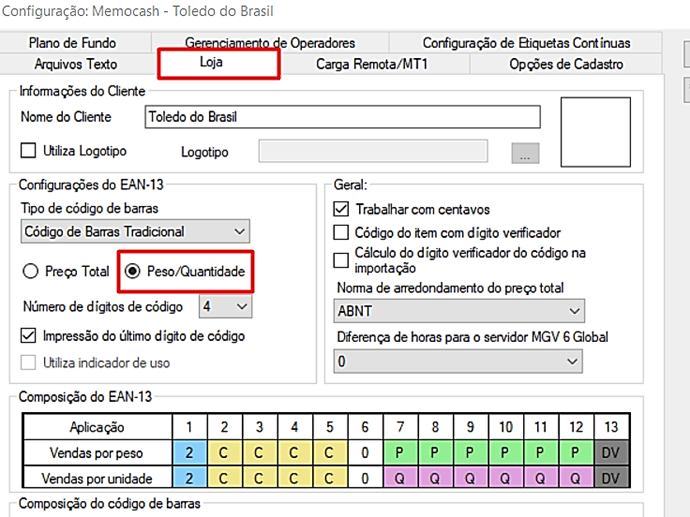
Clique em Salvar e a balança estará pronta para dar a carga e fazer a importação dos produtos.
Veja também:
Carga na Balança – Software MGV:
https://faq.memocashsolucoes.com.br/knowledgebase/carga-balanca-software-mgv
____________________________________________________________________________________________________________________________________________________________
Data: 06/02/2023